Assistent "Neues memoQ-Projekt"
Einzelne Übersetzer erstellen ihre eigenen Projekte. Dieser Assistent führt Sie durch die Schritte zum Einrichten eines Projekts auf Ihrem eigenen Computer. Sie können Ausgangsdokumente, Translation Memories und Termdatenbanken hinzufügen. Im Arbeitsbereich der Projektzentrale können Sie nach dem Erstellen des Projekts weitere Ressourcen hinzufügen und Einstellungen ändern.
Verwenden Sie stattdessen Vorlagen: Dies ist die alte Vorgehensweise zum Starten eines Projekts. Erstellen Sie das Projekt stattdessen über eine Vorlage, dies nimmt weniger Zeit in Anspruch. Weitere Informationen finden Sie in der Hilfe zum Erstellen eines Projekts über eine Vorlage.
Navigation
- Starten Sie memoQ. Klicken Sie auf der Registerkarte Projekt des Menübands unterhalb des Symbols auf die Beschriftung Neues Projekt. (Wenn Sie auf das Symbol klicken, wird ein Projekt über eine Vorlage erstellt.)
- Klicken Sie im Menü auf Neues Projekt.
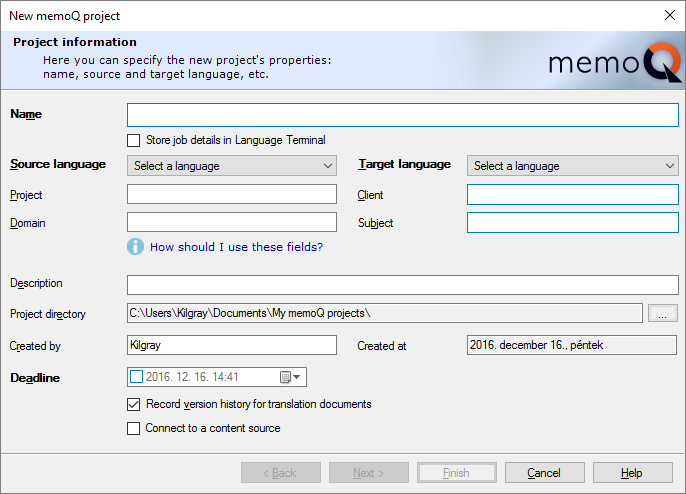
Möglichkeiten
Machen Sie die folgenden Angaben:
-
Name: Geben Sie den Namen des Projekts ein. Dies ist erforderlich. Der Name muss auf Ihrem Computer eindeutig sein. Später können Sie das Projekt bei Bedarf im Dashboard umbenennen.
-
Ausgangssprache: Wählen Sie die Ausgangssprache für das Projekt aus. Dies ist erforderlich.
-
Zielsprache: Wählen Sie die Zielsprache für das Projekt aus.
-
Projekt: Dies ist der Name des übergeordneten Projekts. Geben Sie den Namen an, den Ihr Kunde verwendet. Stellen Sie sich ein memoQ-Projekt im Rahmen eines Projekts als einen "Auftrag" unter vielen vor. Unter dem Dach ein und desselben übergeordneten Projekts können sich mehrere memoQ-Projekte befinden.
-
Kunde: Der Name des Kunden. Wenn Sie als Übersetzer oder in einem Übersetzungsunternehmen arbeiten, ist dies normalerweise der Name des Endkunden.
-
Domäne: Das Themengebiet oder die Art der Ausgangsdokumente. Das Fachgebiet geben Sie dagegen im Feld Fachgebiet an.
-
Fachgebiet: Der Name des Fachgebiets.
-
Beschreibung: Geben Sie eine Beschreibung für das Projekt ein.
-
Projektverzeichnis: Zeigt den vollständigen Namen des Ordners an, in dem das Projekt gespeichert wird. Um dies zu ändern, klicken Sie auf die Schaltfläche Durchsuchen
 .
. -
Erstellt von: Zeigt den Benutzer an, der das Projekt erstellt hat. Dieser Name wird zunächst von Windows übernommen.
-
Erstellt am: Hier wird das Erstellungsdatum des Projekts angezeigt. Wird von Windows übernommen.
-
Liefertermin: Legen Sie einen Liefertermin für das Projekt fest.
-
Kontrollkästchen Versionsverlauf für Übersetzungsdokumente aufzeichnen: Aktivieren Sie dieses Kontrollkästchen, um den Verlauf für Dokumente und Segmente im Projekt nachzuverfolgen. Immer dann, wenn eine Änderung an einem Segment vorgenommen wird, wird die Vorversion aufgezeichnet, sodass Sie die Änderungen anzeigen und gegebenenfalls eine frühere Version wiederherstellen können. Zudem können Sie Ihr Projekt zu einem bestimmten Zeitpunkt markieren, sodass immer wieder der Zustand des Projekts zum Zeitpunkt des Markierens angezeigt werden kann.
-
Kontrollkästchen Mit einer Textquelle verbinden: Aktivieren Sie dieses Kontrollkästchen, wenn eine Textquelle (z. B. ein Dateiordner auf Ihrem oder einem anderen Computer) überwacht werden soll und Dateien nicht manuell hinzugefügt werden sollen. Dazu benötigen Sie den content connector von memoQ. Die Verwendung empfiehlt sich nur bei Online-Projekten.
Sie müssen Details für Projektname, Ausgangssprache und Zielsprache eingeben. Alle anderen Angaben sind optional.
So gelangen Sie zur nächsten Seite: Klicken Sie auf Weiter.
So erstellen Sie ein leeres Projekt: Klicken Sie auf Beenden. Daraufhin wird ein leeres Projekt erstellt und der Assistent geschlossen.
Fügen Sie hier dem Projekt Ausgangsdokumente hinzu.
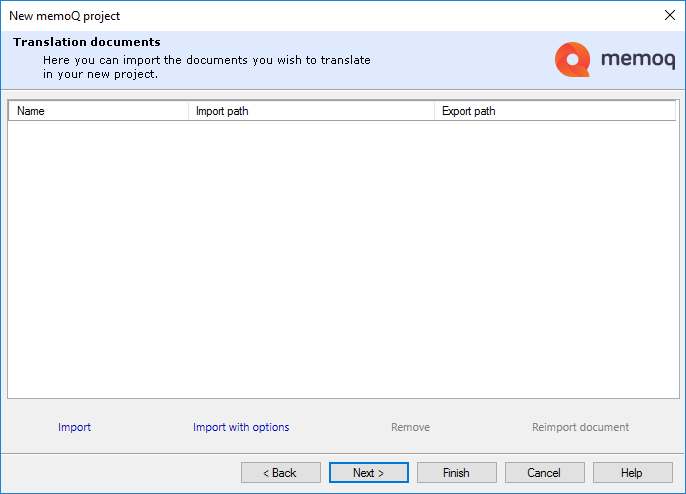
So importieren Sie Dokumente: Ziehen Sie Dateien in den leeren Bereich. Sie können auch die Befehle Importieren oder Import mit Optionen verwenden.
- Importieren: Das Fenster Öffnen wird angezeigt, in dem Sie die zu übersetzenden Dokumente suchen können.
- Import mit Optionen: Mit diesem Befehl können Sie den Import anpassen, nachdem Sie die Dokumente ausgewählt haben. Nach dem Fenster Öffnen wird das Fenster Dokument-Importoptionen angezeigt, in dem Sie den Import anpassen können.
Wenn Sie Dateien versehentlich hinzugefügt haben, können Sie sie wieder löschen: Markieren Sie die Dokumente, die gelöscht werden sollen, und klicken Sie auf Entfernen.
Wenn ein Dokument geändert wird, während Sie ein Projekt einrichten, oder wenn Sie ein Dokument mit anderen Einstellungen importieren möchten: Klicken Sie auf Neu-Import des Dokuments.
So gelangen Sie zur nächsten Seite: Klicken Sie auf Weiter.
So erstellen Sie das Projekt sofort: Klicken Sie auf Beenden. Das Projekt wird dann ohne Translation Memories und Termdatenbanken erstellt.
Erstellen, registrieren oder importieren Sie Translation Memories, die im aktuellen Projekt verwendet werden sollen.
Sie können Translation Memories auch verwalten, hier empfiehlt sich dies jedoch nicht. Verwenden Sie dazu stattdessen den Bereich Translation Memories der Ressourcenkonsole oder der Projektzentrale.
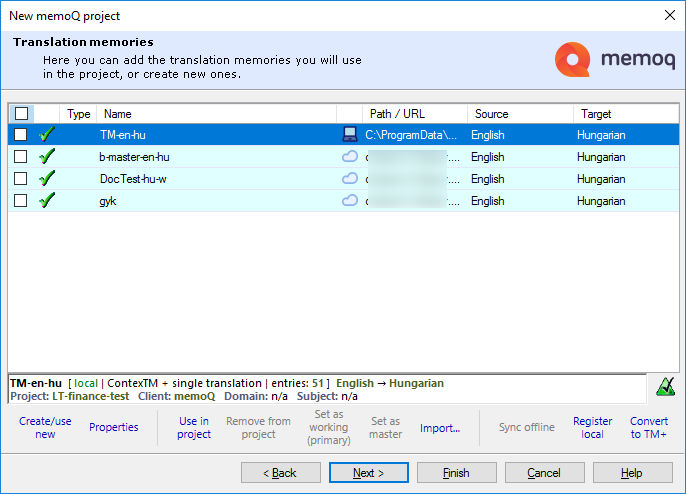
Auf dieser Assistentenseite wird eine Liste mit Translation Memories angezeigt, die der Liste im Bereich Translation Memories in der Projektzentrale ähnelt.
- So verwenden Sie ein Translation Memory im Projekt: Aktivieren Sie das entsprechende Kontrollkästchen in der ersten Spalte.
- So erstellen Sie ein neues Translation Memory und verwenden es im Projekt: Klicken Sie auf Neu erstellen/verwenden. Das Fenster Neues Translation Memory wird angezeigt.
- So importieren Sie eine TMX- oder eine Tabellendatei in das ausgewählte Translation Memory: Klicken Sie auf Aus TMX/CSV importieren. Weitere Informationen finden Sie in der Hilfe zum Fenster TMX-Importeinstellungen für Translation Memory oder CSV-Importeinstellungen für Translation Memory.
- Wenn es sich bei dem ausgewählten Translation Memory um eine lokale Kopie eines Online-Translation-Memory von einem memoQ TMS handelt, können Sie auf Offline synchronisieren klicken. Dann werden Änderungen vom memoQ TMS heruntergeladen. Diesen Befehl werden Sie jedoch nicht sehr häufig verwenden: Online-Translation-Memories werden Sie hauptsächlich in Online-Projekten verwenden.
- So prüfen und ändern Sie die wichtigsten Details und benutzerdefinierten Felder des ausgewählten Translation Memory: Klicken Sie auf Eigenschaften. Das Fenster Translation-Memory-Eigenschaften wird angezeigt.
- Wenn ein Translation Memory auf Ihrem Computer vorhanden ist, in der Liste aber nicht angezeigt wird: Klicken Sie auf Lokal registrieren. Das Fenster "Öffnen" wird angezeigt. Navigieren Sie zum Ordner des Translation Memory, und wählen Sie darin die MTM-Datei aus. Klicken Sie auf "OK". Das Translation Memory wird der Liste hinzugefügt – sofern es mit Ihrer memoQ-Version kompatibel und nicht beschädigt ist.
Sie müssen ein Arbeits-TM und ein Master-TM auswählen: Die Möglichkeit dazu haben Sie im Bereich Translation Memories der Projektzentrale. Weitere Informationen finden Sie in der Hilfe zu Projektzentrale.
So gelangen Sie zur nächsten Seite: Klicken Sie auf Weiter.
So erstellen Sie das Projekt sofort: Klicken Sie auf Beenden. Das Projekt wird dann ohne Termdatenbanken erstellt.
Erstellen, registrieren oder importieren Sie Termdatenbanken, die im aktuellen Projekt verwendet werden sollen.
Sie können Termdatenbanken auch verwalten, hier empfiehlt sich dies jedoch nicht. Verwenden Sie dazu stattdessen den Bereich Termdatenbanken der Ressourcenkonsole oder der Projektzentrale.
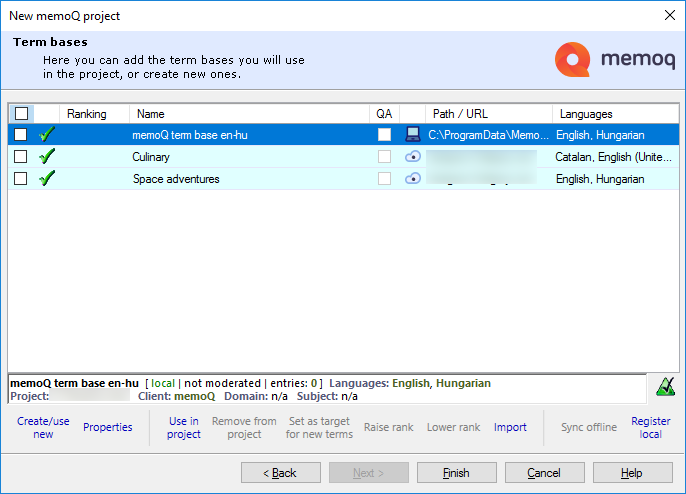
Auf dieser Assistentenseite wird eine Liste mit Termdatenbanken angezeigt, die der Liste im Bereich Termdatenbanken in der Projektzentrale ähnelt.
- So verwenden Sie eine Termdatenbank im Projekt Aktivieren Sie das entsprechende Kontrollkästchen in der ersten Spalte.
- So erstellen Sie eine neue Termdatenbank und verwenden sie im Projekt: Klicken Sie auf Neu erstellen/verwenden. Das Fenster Neue Termdatenbank wird angezeigt.
- So importieren Sie eine Datei (meistens eine Excel-Datei) in die ausgewählte Termdatenbank: Klicken Sie auf Importieren. Weitere Informationen finden Sie in der Hilfe zum Fenster Excel-Importeinstellungen für Termdatenbank.
- Wenn es sich bei der ausgewählten Termdatenbank um eine lokale Kopie einer Online-Termdatenbank von einem memoQ TMS handelt, können Sie auf Offline synchronisieren klicken. Dann werden Änderungen vom memoQ TMS heruntergeladen. Diesen Befehl werden Sie jedoch nicht sehr häufig verwenden: Online-Termdatenbanken werden Sie hauptsächlich in Online-Projekten verwenden.
- So prüfen und ändern Sie die wichtigsten Details und benutzerdefinierten Felder der ausgewählten Termdatenbank: Klicken Sie auf Eigenschaften. Das Fenster Termdatenbank-Eigenschaften wird angezeigt.
- Wenn eine Termdatenbank auf Ihrem Computer vorhanden ist, in der Liste aber nicht angezeigt wird: Klicken Sie auf Lokal registrieren. Das Fenster Öffnen wird angezeigt. Navigieren Sie zum Ordner der Termdatenbank, und wählen Sie darin die .mtb-Datei aus. Klicken Sie auf OK. Die Termdatenbank wird der Liste hinzugefügt – sofern sie mit Ihrer memoQ-Version kompatibel und nicht beschädigt ist.
- Sie müssen eine Termdatenbank auswählen, in der standardmäßig alle neuen Benennungen hinzugefügt werden: Wählen Sie die Termdatenbank aus. Klicken Sie auf Als Ziel für neue Benennungen festlegen.
- Bei zwei oder mehr Termdatenbanken müssen Sie möglicherweise eine Prioritätsreihenfolge für sie einrichten. Wenn Benennungen in mehreren Termdatenbanken gefunden werden, werden sie in der Reihenfolge ihrer jeweiligen Priorität aufgelistet. Ein Treffer aus einer Termdatenbank der Priorität 1 wird beispielsweise vor einem Treffer aus einer Termdatenbank der Priorität 4 angezeigt. So ändern Sie die Priorität einer Termdatenbank: Wählen Sie die Termdatenbank aus, und klicken Sie dann auf Priorität erhöhen oder Priorität herabsetzen.
So erstellen Sie das Projekt sofort: Klicken Sie auf Beenden. Daraufhin wird das Projekt in memoQ erstellt.
Abschließende Schritte
So erstellen Sie das Projekt und öffnen es in der Projektzentrale: Klicken Sie auf Beenden.
So ändern Sie andere Einstellungen auf vorherigen Seiten: Klicken Sie auf Zurück.
So kehren Sie zum Dashboard zurück und erstellen das Projekt nicht: Klicken Sie auf Abbrechen.